Как перенести Apple Music на SD-карту (обновление 2025)
Смартфон использует внешнее хранилище, чтобы расширить возможности переноса мультимедиа. Поскольку внутренняя флеш-память имеет ограниченный объем памяти, ее расширение было выполнено с помощью удобного носителя. SD-карта идеально подходит для этого, поскольку она мала, компактна и хранит много данных.
Мультимедиа - хорошая цель для SD-карт. Тот факт, что он устанавливается на устройство, делает его привлекательным. Перенос музыки с телефона на SD-карту это обычная операция, которую делают пользователи Android, пока перенести музыку с iphone на sd-карту сделано для устройств iPhone.
Мы найдем способы перенести Apple Music на SD-карту как через Apple Music, так и через сторонний инструмент, описанный в следующих разделах.
Содержание статьи Часть 1. Зачем нам нужно переносить Apple Music на SD-карту? Часть 2. Сохранение Apple Music на SD-карту (только для пользователей Android)Часть 3. Перенос Apple Music на SD-карту (для пользователей Mac и Windows)Часть 4. Резюме
Часть 1. Зачем нам нужно переносить Apple Music на SD-карту?
Многие пользователи ограничены во внутренней памяти телефона из-за стоимости. Цена на флэш-память с годами снизилась, но, наоборот, размер мультимедийного контента увеличился. Это связано с более высоким разрешением дисплеев телефона и большим количеством пикселей.
В некоторых системах один пиксель эквивалентен нескольким байтам. В сочетании с образованием экран затем умножается в несколько раз. Это называется разрешением, и оно увеличивается с годами.
Качество звука также улучшилось, поэтому были разработаны звуковые системы с высоким качеством воспроизведения и без потерь. Потребительский спрос на дополнительный контент на телефоне также увеличился, поскольку он стал их основным хранилищем данных, музыки, фото и видео.
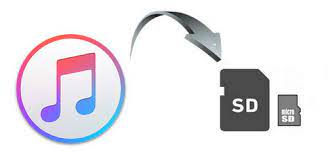
Когда приложение Apple Music было установлено на iPhone, многие пользователи остались довольны его огромным внутренним хранилищем. К сожалению для пользователей Android, это стало проблемой, потому что размеры хранилища не были одинаковыми на разных устройствах. Затем Apple почувствовала эту потребность и начала добавлять возможности в перенести Apple Music на SD-карту в своем приложении.
Сообщество Android отнеслось к этому с похвалой, и это было очень мудрым шагом со стороны Apple. К сожалению, защита DRM песен также действовала, пока они сохранялись на SD-карте. Это накладывает ограничения на ваши песни и способы их воспроизведения. Воспроизведение вашей музыки также будет зависеть от подписки Apple.
Часть 2. Сохранение Apple Music на SD-карту (только для пользователей Android)
В последнем обновлении Apple Music уже есть возможность сохранять музыку на SD-карту на устройстве Android. Это очень мудрый шаг со стороны Apple, направленный на то, чтобы привлечь больше поклонников в сообществе Android.
Это облегчит ваше пространство для хранения и особенно поможет тем, у кого ограниченное внутреннее хранилище. Однако учтите, что даже если вы используете SD-карту, защита DRM (управление цифровыми правами) все равно сохраняется.
Это означает, что вы не сможете воспроизводить эти песни на медиаплеере по умолчанию на вашем телефоне Android. Вы также потеряете доступ к своим песням в Apple Music после окончания подписки.
Еще вы заметите, что оригинальные имена файлов вашей музыки изменились до неузнаваемости.
Позже мы представим сторонний инструмент, который поможет вам решить все эти проблемы. Следующий процесс объясняет перенос Apple Music на SD-карту в системе Android.
- Перейдите на сайт Google Play Маркет и обновите приложение Apple Music до последней версии.
- Нажмите на 3 вертикальные точки выше, чтобы перейти в меню, затем перейдите в Настройки.
- В категории «Параметры загрузки» выберите вариант ниже.
- Выберите переключатель SD Card.
- После того, как вы решите загрузить свои песни, они теперь должны быть сохранены на вашей SD-карте, а не во внутренней памяти.
- Обычную папку на Android можно увидеть в приложении File Manager. Вы можете задаться вопросом где на телефоне Android хранится загруженная музыка Apple? Мы продолжим наш процесс ниже.
- Перейдите в Места хранения-> SD-карта.
- Зайдите в папку Android.
- Зашел в папку с данными.
- Вы должны увидеть что-то вроде папки com.apple.android.music.
- Перейдите в папку files-> Apple Music.
- Здесь вы увидите свои загрузки Apple Music. Обратите внимание, что их имена файлов теперь другие, и некоторые из них могут уже иметь защиту DRM.
Часть 3. Перенос Apple Music на SD-карту (для пользователей Mac и Windows)
Есть еще один гибкий способ перенести Apple Music на SD-карту. Это делается с помощью мощного стороннего инструмента, называемого TunesFun Конвертер Apple Music. С помощью этого инструмента вы сможете копировать альбомы из iTunes на SD-карту. Инструмент преобразует песни из вашей библиотеки iTunes в MP3 напрямую на вашем ПК или на SD-карте. Если это преобразование на базе ПК, то его необходимо перенести на ваш ПК на SD-карту через устройство чтения SD-карт или через USB-кабель от вашего телефона. С его помощью вы сможете конвертировать свою любимую музыку, подкасты и аудиокниги. См. Процесс ниже:
- Загрузите и установите TunesFun Конвертер музыки Apple. Ссылки для ПК и Mac можно найти ниже:
- Открыто TunesFun. Затем перейдите в библиотеки.
- Вы должны увидеть, что ваша библиотека iTunes уже синхронизирована с TunesFun.
- Отметьте файлы, которые вы хотите преобразовать и перенести на SD-карту. Вы можете изменить музыкальные категории, такие как музыка, подкасты, аудиокниги и списки воспроизведения, на левой боковой панели.

- Убедитесь, что настройки вывода заданы в формате MP3, поскольку это общепринятый музыкальный формат. Вы можете увидеть это ниже в настройках вывода.

- При желании вы можете изменить диск и подкаталог в музыкальную папку на SD-карте телефона. При желании можно использовать устройство чтения SD-карт или подключить телефон к SD-карте, вставленной через USB-кабель. Измените его в папке вывода ниже.
- Когда будете готовы, нажмите «Преобразовать».

- Когда все будет готово, перейдите на вкладку «Готово».
- Щелкните Просмотр выходного файла, чтобы перейти в выходной каталог TunesFun.
- Вы можете при желании перетащить все эти элементы для передачи и сохранить их в музыкальном каталоге SD-карты, если вы не сделали этого на предыдущих шагах.
- Вставьте эту SD-карту в свой телефон (если вы еще этого не сделали) и воспроизводите музыку с помощью вашего любимого медиаплеера.
- Вот и все! Ты только что перенесла Apple Music на SD-карту! Это так просто! Наслаждайтесь воспроизведением этих песен в автономном режиме!
Часть 4. Резюме
На этом мы завершаем обсуждение того, как перенести Apple Music на SD-карту. В ходе описанного выше процесса мы научили вас, как загрузить приложение Apple Music на SD-карту и как поставить музыку на sd-карту с мака или пк. Для последнего требуется стороннее программное обеспечение, которое TunesFun Конвертер Apple Music.
Оставить комментарий